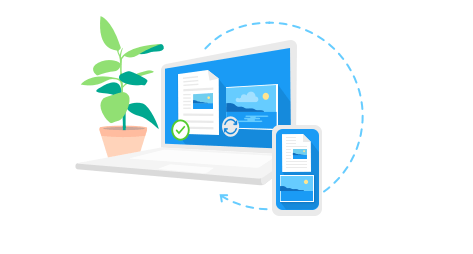OneDrive — это облачное хранилище от Microsoft, которое позволяет хранить, синхронизировать и делиться файлами между различными устройствами. В современном мире, где мобильность и доступ к данным из любой точки мира стали неотъемлемой частью нашей жизни, использование облачных сервисов становится всё более актуальным.
Диск OneDrive теперь предлагает «защитить» содержимое папок «Рабочий стол», «Документы» и «Изображения». Вы можете использовать свои стандартные папки хранения файлов, а OneDrive синхронизирует их, как если бы они были сохранены в обычной папке OneDrive.
Как работает синхронизация рабочих папок
Службы хранения облачных файлов, такие как OneDrive, удобны, но в них есть одна «проблема»: вам нужно сохранять файлы в папку OneDrive, а не в стандартные папки «Рабочий стол», «Документы» и «Изображения».
Новая функция защиты «Папок» от Microsoft будет «защищать» содержимое папок «Рабочий стол», «Изображения» и «Документы», синхронизируя их с учетной записью OneDrive. Затем вы можете восстановить их содержимое, если потеряете свой компьютер или просто получить доступ к ним на других компьютерах.
Если Вы включите Folder Protection для папки на двух разных компьютерах, содержимое этой папки будет синхронизировано между двумя ПК. Например, OneDrive гарантирует, что у Вас будут те же файлы в папке «Документы» на всех ваших компьютерах, а файл, который вы добавляете в папку «Документы» на одном ПК, будет доставлен в «Документы» на другом ПК.
Другими словами, это похоже на то, как OneDrive обычно синхронизирует ваши файлы, за исключением того, что вы сохраняете файлы в своих обычных папках.
Как включить защиту папки OneDrive
Чтобы найти эту функцию, щелкните значок облака OneDrive в области уведомлений, нажмите «Дополнительно» и нажмите «Параметры».
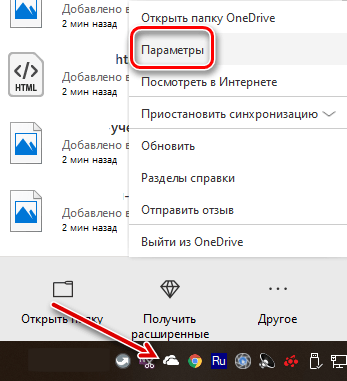
В окне Microsoft OneDrive перейдите на вкладку «Автосохранение» и нажмите кнопку Обновить папки.
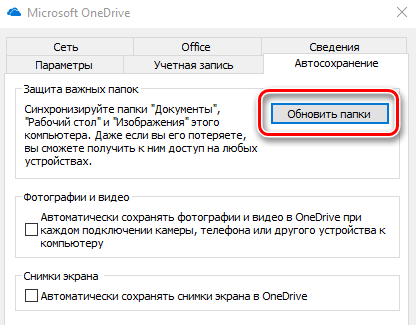
Обратите внимание: если Вы не видите здесь кнопку «Обновить папки», значит Microsoft считает, что ваша учетная запись ещё не «имеет права» для защиты папок. Мы не знаем, из чего определяется право на участие, но мы знаем, что Microsoft медленно продвигает эту функцию. Если у Вас её ещё нет, вернитесь в ближайшее время.
OneDrive предложит вам «Настроить защиту важных папок». Выберите папки, которые вы хотите синхронизировать с OneDrive, и нажмите «Начать защиту», чтобы начать. К сожалению, OneDrive предлагает защитить только эти три папки, а не другие встроенные папки, такие как Музыка, Загрузка и Видео.
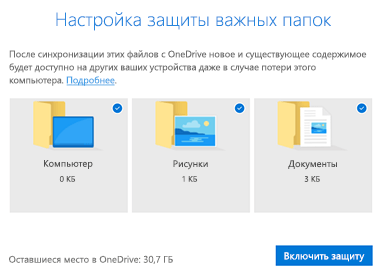
Если у вас установлен Microsoft Outlook, вы можете увидеть сообщение о том, что OneDrive не может защитить файл Outlook.pst, хранящийся в папке «Документы». Это стандартная папка, в которой Outlook хранит ваши файлы PST, поэтому странно, что эти приложения Microsoft не могут работать вместе. Вам нужно будет перенести свой файл PST в другую папку, прежде чем вы сможете защитить папку «Документы».
Вы также можете увидеть аналогичную ошибку, если у вас есть локальный файл записной книжки OneNote, который не синхронизируется с вашей учетной записью Microsoft. Прежде чем продолжить, вам нужно переместить файл OneNote в другую папку.
OneDrive начнет синхронизировать файлы в любых папках, которые вы выбрали. Вы можете просмотреть ход синхронизации, щелкнув значок облачной формы OneDrive в области уведомлений.
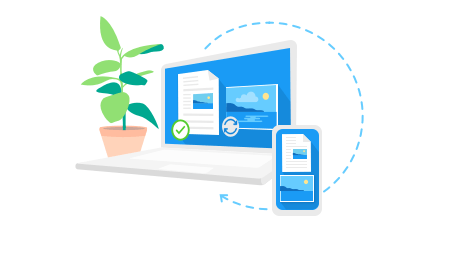
OneDrive постоянно контролирует выбранные папки и синхронизирует их содержимое с облаком.
Содержимое этой папки будет доступно в OneDrive на других ПК, в Интернете и в мобильном приложении OneDrive. Вы увидите папки «Рабочий стол», «Документы» и «Изображения» в основной папке хранения OneDrive.
Если вы включите эту функцию на двух отдельных компьютерах, подключенных к одной учетной записи, содержимое их защищенных папок будет объединено.
Это приводит к некоторому странному поведению. Например, если вы включаете Folder Protection для своего рабочего стола на двух отдельных компьютерах с различными установленными приложениями, ваши ярлыки на рабочем столе будут синхронизироваться между вашими ПК, и, в итоге, у Вас появятся битые ярлыки приложений на рабочем столе каждого ПК.
Это происходит потому, что OneDrive синхронизирует всё, включая файлы ярлыков. Но эти ярлыки будут запускать только приложения, установленные на текущем ПК. Вы увидите сообщение об ошибке, если приложение, на которое они указывают, не существует на текущем ПК.
Если вы включите эту функцию только для своего рабочего стола на одном ПК или у вас нет ярлыков на рабочем столе, вы не увидите проблемы.
OneDrive ранее имел аналогичный способ синхронизации этих папок, но Microsoft рекламирует Folder Protection как новую функцию. Folder Protection имеет более удобный интерфейс и он немного более надежен, но что у него под капотом – мы не знаем. Продвинутые пользователи всегда могли сделать что-то подобное, воспользовавшись символическими ссылками. Но приятно, что Microsoft делает это проще.